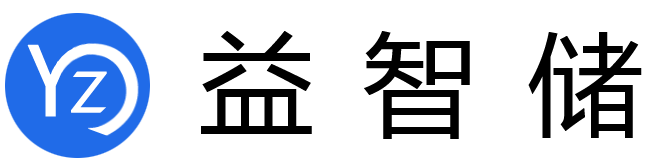美好的1天即将在这里开始,下面就由笔者钱虹君来一起聊聊怎么把视频放到ipad里面去,其视频转移方法指南,以及关于您的,设备,您可以,文稿,电脑等等各种相关干货,精心为你准备的干货,通过这篇文章相信你能有所收货!
首次设置新 iPad手动将内容从安卓设备转移到 iPhone、iPad 或 iPod touch
时,您可以自动将数据从安卓设备安全转移。本期我们将介绍如何将您的通讯录、照片、音乐、文稿及其他内容从安卓设备转移到新 iPhone、iPad 或 iPod touch 的技巧。
下载“转移到 iOS”App 可以协助您从安卓设备过渡到您的新 iPhone、iPad 或 iPod touch。
首先我们需要下载“转移到 iOS”APP
在安卓设备上按照以下步骤操作:
下载“转移到 iOS”安装器:
Android 4.3 及更低版本Android 4.4 及更高版本使用设备上的文件浏览器* 找到文件名以 .apk 结尾的“转移到 iOS”安装器。在很多设备上,您会在下载文件夹内找到这个 .apk 文件。轻点这个文件以进行安装。如果出现提醒要更改您的安全设置以让您从未知来源进行安装,请按照屏幕上的步骤操作。更改设置后,您可能需要轻点返回按钮以返回文件浏览器。然后,您便能够安装 .apk 文件。开始之前
在安卓设备上,确保 Wi-Fi 已开启。
将新 iOS 设备和安卓设备插入电源。
确保新 iOS 设备上有足够的储存空间来储存您要转移的内容,包括外部 Micro SD 卡上的内容。
如果您想要转移 Chrome 书签,请将安卓设备上的 Chrome 更新至最新版本。
1.轻点“从安卓设备转移数据”
在设置新 iOS 设备时,留意“App 与数据”屏幕。然后,轻点“从安卓设备转移数据”。(如果您已完成设置,则需要抹掉 iOS 设备,然后重新开始。如果您不想抹掉 iOS 设备上的数据,请手动转移您的内容。)
2.打开“转移到 iOS”App
在安卓设备上,打开“转移到 iOS”App 并轻点“继续”。阅读显示的条款和条件。轻点“同意”以继续,然后轻点“查找代码”屏幕右上角的“下一步”。
3.等待代码
在 iOS 设备上,轻点“从安卓设备转移数据”屏幕上的“继续”。然后等待十位或六位数字的代码出现。如果安卓设备显示您的互联网连接信号弱的警告,您可以忽略这条警告。
4.使用代码
在安卓设备上输入代码。然后等待“传输数据”屏幕出现。
5.选取您的内容并等待
在安卓设备上,选择您想要转移的内容并轻点“下一步”。然后将两台设备放在一旁不动,直到 iOS 设备上显示的载入条完成。即使安卓设备显示已完成,也须等待 iOS 设备显示完成。整个转移过程可能需要一段时间,具体取决于您转移的内容量。
以下是转移的内容:通讯录、信息历史记录、相机照片和视频、Web 书签、邮件帐户和日历。某些在 Google Play 和 App Store 上均提供的免费 App 也会转移。转移完成之后,您可以从 App Store 下载任何匹配的免费 App。
6.设置 iOS 设备
iOS 设备上的载入条完成后,请轻点安卓设备上的“完成”。然后轻点 iOS 设备上的“继续”并按照屏幕上的步骤完成 iOS 设备的设置。
7.完成
确保您的所有内容已转移完毕。音乐、图书和 PDF 需要以手动方式移动。
需要获取之前安装在您安卓设备上的 App?请在 iOS 设备上前往 App Store下载这些 App。下面是手动过程比较复杂
邮件、通讯录和日历
iPhone、iPad 或 iPod touch 上的软件兼容 Google、Microsoft Exchange、Yahoo 及其他电子邮件提供商,因此您或许能够保留现有的电子邮件、通讯录和日历。要开始设置,请将您的每个电子邮件帐户都添加到设备。然后,前往“设置”>“密码与帐户”。
照片和视频
要将安卓设备上的照片和视频转移到 iPhone、iPad 或 iPod touch,请使用电脑:
将您的安卓设备连接到电脑,并找到您的照片和视频。在大多数设备上,您可以在“DCIM”>“Camera”中找到这些文件。在 Mac 上,安装 Android File Transfer并打开,然后前往“DCIM”>“Camera”。
选择您要转移的照片和视频,然后将它们拖移至电脑上的一个文件夹。
断开安卓设备的连接,然后将您的 iPhone、iPad 或 iPod touch 连接到电脑。
在装有 macOS Catalina 的 Mac 上,打开“访达”。在装有 macOS Mojave 或更低版本的 Mac 上或者在 PC 上,打开 iTunes。在您的电脑上,将照片同步到 iPhone、iPad 或 iPod touch。您可以在设备上的“照片”>“相簿”中找到您的照片和视频。
您也可以使用“iCloud 照片”将您的照片和视频存放在 iCloud 中,这样您就可以随时从任一设备访问您的图库。
音乐
当您改用 iPhone、iPad 或 iPod touch 时,可以将您的音乐转移至相应设备。只需使用一台电脑就可以转移音乐。如果您使用某个流音乐 App,请前往 App Store 并获取这个 App,然后使用您的用户名和密码登录。如果您使用 Apple Music,只需在您的 iPhone、iPad 或 iPod touch 上登录即可。
要将安卓设备上的音乐转移到 iPhone、iPad 或 iPod touch,请使用电脑:
将您的安卓设备连接到电脑,并找到您的音乐。在大多数设备上,您都能在“Music”中找到这些文件。在 Mac 上,安装 Android File Transfer并打开,然后前往“Music”。
选择您要转移的歌曲,然后将它们拖移至电脑上的一个文件夹。
断开安卓设备的连接,然后将您的 iPhone、iPad 或 iPod touch 连接到电脑。
在装有 macOS Mojave 10.14 或更低版本的 Mac 上,或者在 PC 上,打开 iTunes 并点按“歌曲”。在装有 macOS Catalina 10.15 的 Mac 上,打开“音乐”。
打开您存放歌曲的文件夹,并将这些歌曲拖移至“音乐”App 或 iTunes 资料库中的“歌曲”部分。
选择您的 iPhone、iPad 或 iPod touch,然后点按“音乐”。您可以选择同步整个资料库,也可以选择只同步您刚刚添加的歌曲或艺人。
点按“同步”。您可以在 iPhone、iPad 或 iPod touch 上的“音乐”App 中找到您的音乐。
图书和 PDF
要从安卓设备转移电子书,您可以将它们导入 iPhone、iPad 或 iPod touch,或通过 Kindle、Nook、Google Play Books 及其他 App 访问。要通过某个 App 访问图书,请前往 App Store 并获取这个 App,然后使用您的用户名和密码登录。
要将安卓设备上的 ePub 图书和 PDF 转移到 iPhone、iPad 或 iPod touch,请使用电脑:
将您的安卓设备连接到电脑,然后找到您的图书和 PDF。在大多数设备上,您都能在“Documents”中找到这些文件。在 Mac 上,安装 Android File Transfer并打开,然后前往“Documents”。
选择您要转移的图书和 PDF,然后将它们拖移至电脑上的一个文件夹。
断开安卓设备的连接,然后将您的 iPhone 连接到电脑。
在 Mac 上,将图书和 PDF 拖移至“图书”App。在 PC 上,将图书和 PDF 拖移至 iTunes。
在装有 macOS Catalina 的 Mac 上,打开“访达”。在装有 macOS Mojave 10.14 或更早版本的 Mac 上,或者在 PC 上,打开 iTunes 并同步您的 ePub 图书和 PDF。您可以在 iPhone、iPad 或 iPod touch 上的“图书”>“书库”中找到您的 ePub 图书和 PDF。
文稿
如果您将文稿储存在云端或储存在 Dropbox、Google Drive 或 Microsoft OneDrive 等其他服务中,您可以从 App Store 下载相应 App,然后登录。您也可以将所有文件集中存放在“文件”App 中。
不论您的文件是在 iPhone、iPad 或 iPod touch 上、iCloud 云盘中还是 Dropbox 或 Box 等其他服务中,您都可以在同一处轻松浏览、搜索和整理这些文件。
Pages 文稿、Numbers 表格和 Keynote 讲演这些 App 都可以处理多种文件类型,包括 Microsoft Office 文稿。如果您不使用云端来转移文稿,请获取这些 App:
在 iPhone、iPad 或 iPod touch 上前往 App Store,然后安装 Pages 文稿、Numbers 表格和 Keynote 讲演。
将您的安卓设备连接到电脑,并找到您的文稿。在大多数设备上,您都能在“Documents”中找到这些文件。在 Mac 上,安装 Android File Transfer并打开,然后前往“Documents”。
选择您要转移的文稿,然后将它们拖移至电脑上的一个文件夹。
在装有 macOS Catalina 的 Mac 上,打开“访达”。在装有 macOS Mojave 10.14 或更早版本的 Mac 上,或者在 PC 上,打开 iTunes 并将文稿同步到您的 iPhone、iPad 或 iPod touch。
今天这篇文章就写到这里了,希望能对朋友有所帮助,如果你认真看完了这篇怎么把视频放到ipad里面去「推荐其视频转移方法指南」文章,感觉自己收获很多,可以收藏益智储学习网哈!
本文发布者:侠大大,不代表益智储立场,转载请注明出处:https://www.yizhichu.com/p/7678.html
版权声明:本文内容由互联网用户自发贡献,该文观点仅代表作者本人。本站仅提供信息存储空间服务,不拥有所有权,不承担相关法律责任。如发现本站有涉嫌抄袭侵权/违法违规的内容, 请发送邮件至 jubao226688#126.com 举报,一经查实,本站将立刻删除。